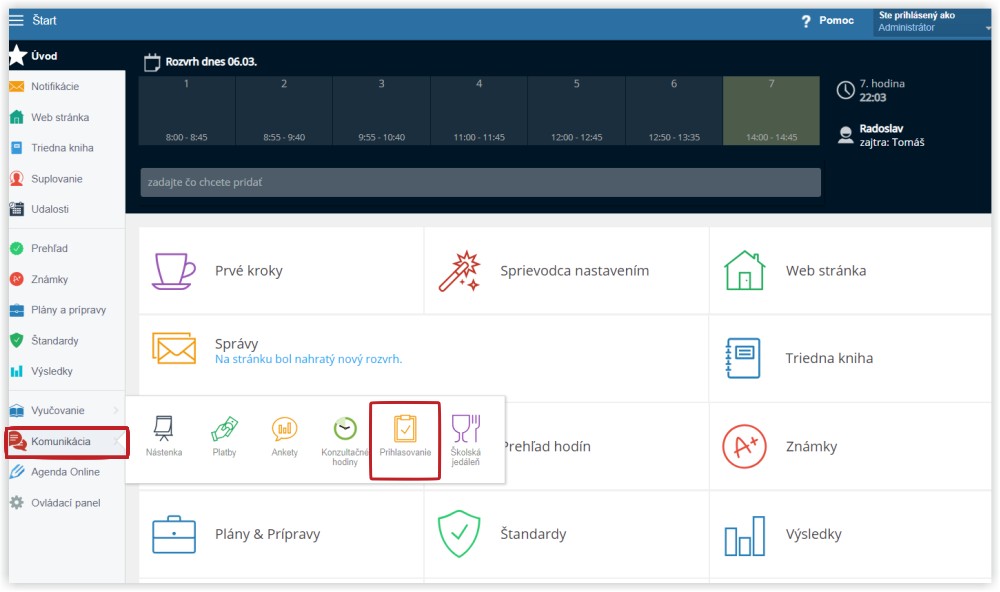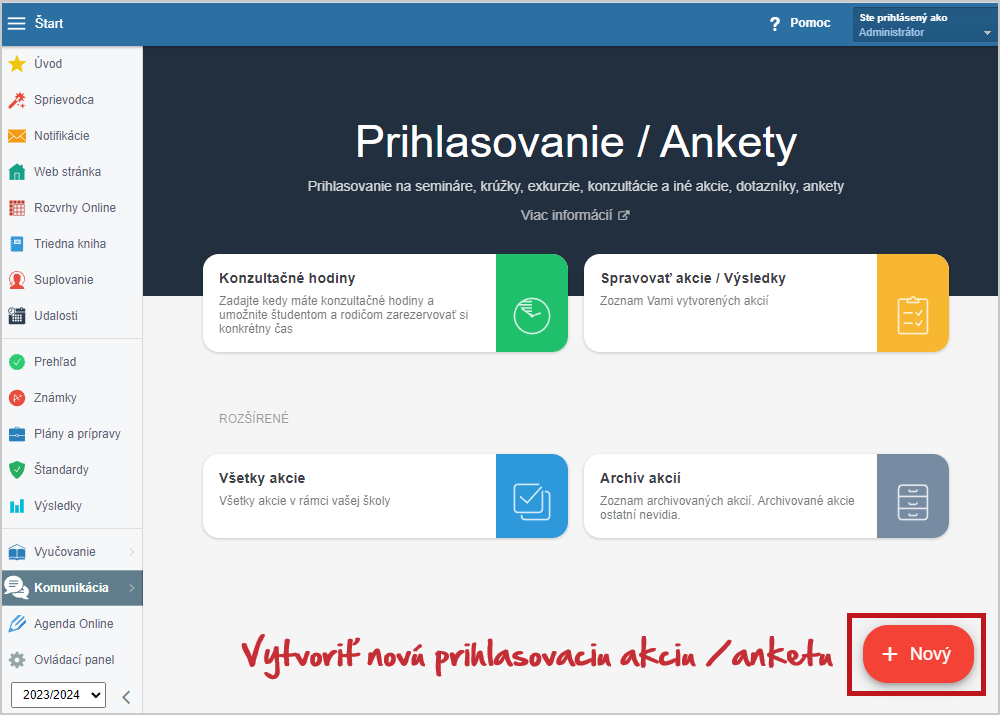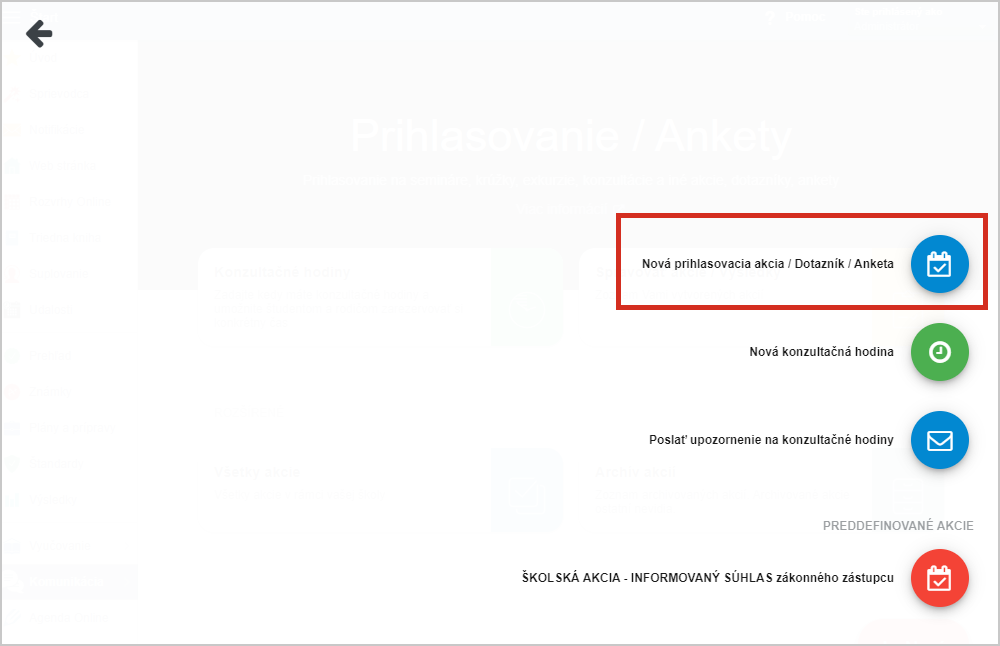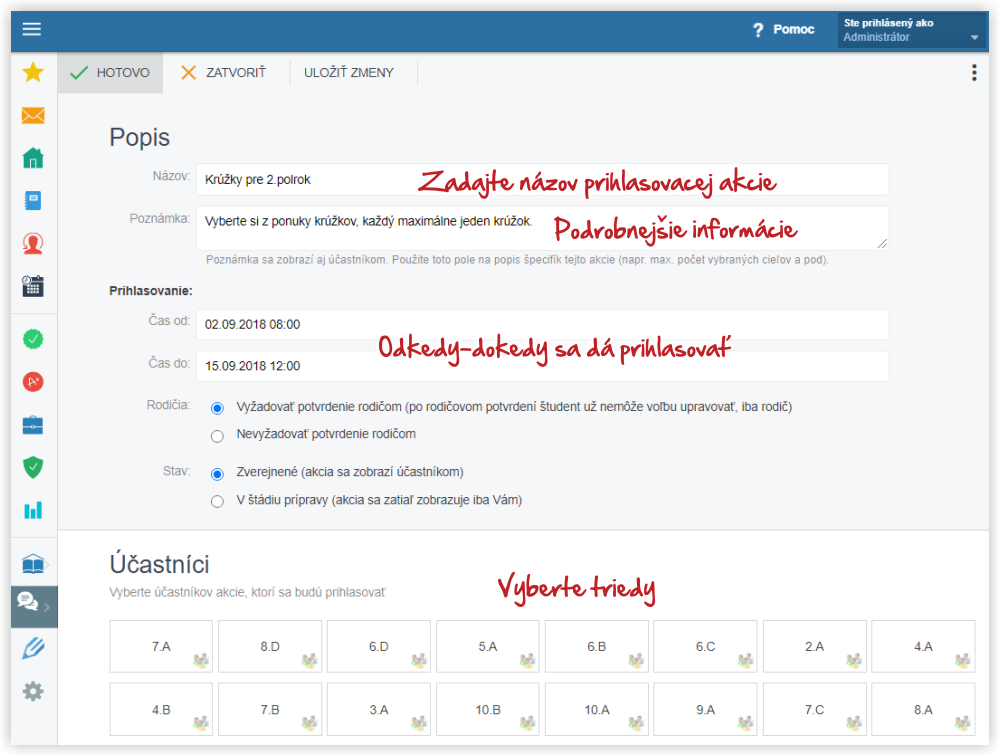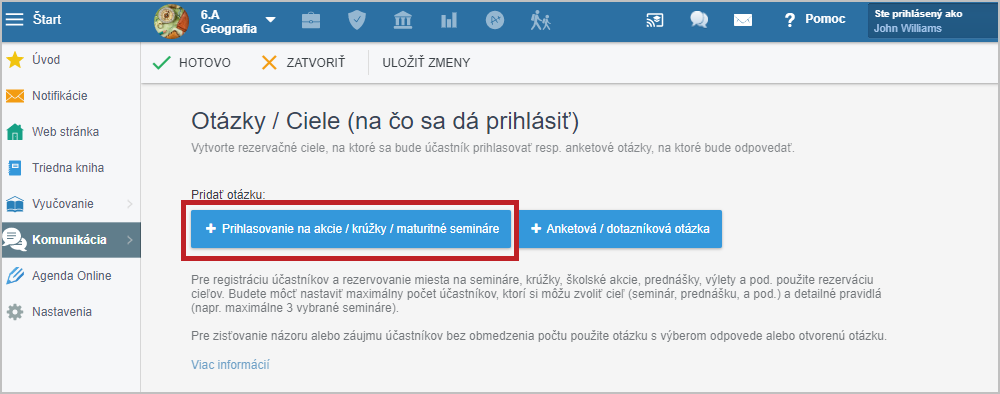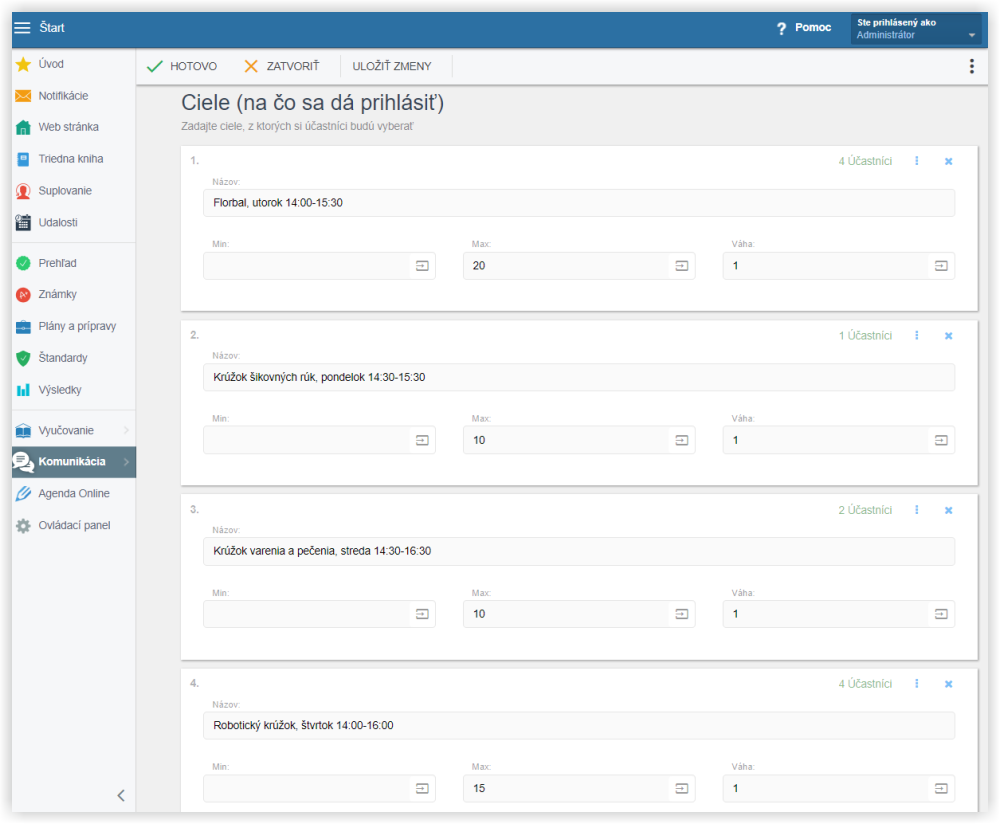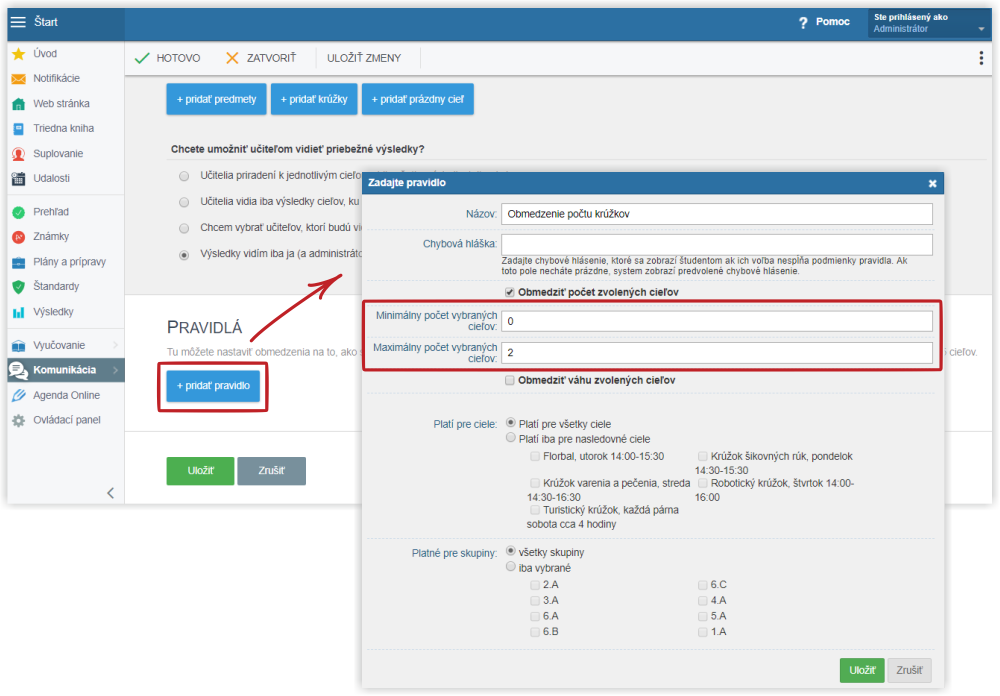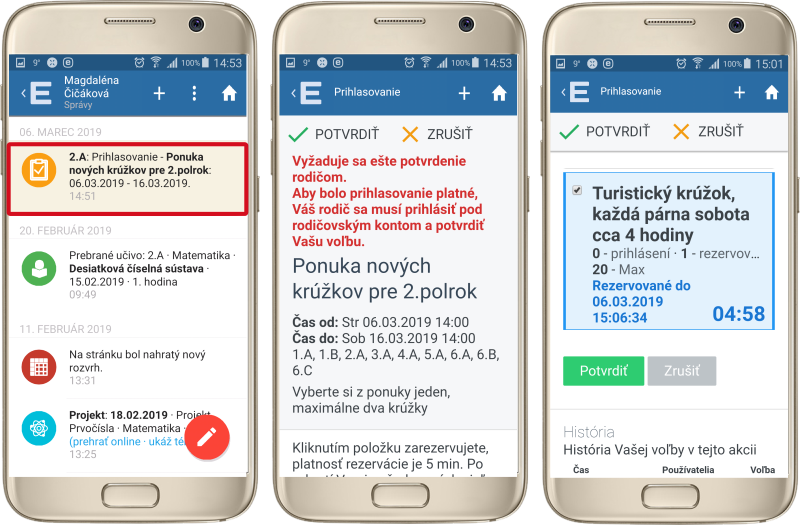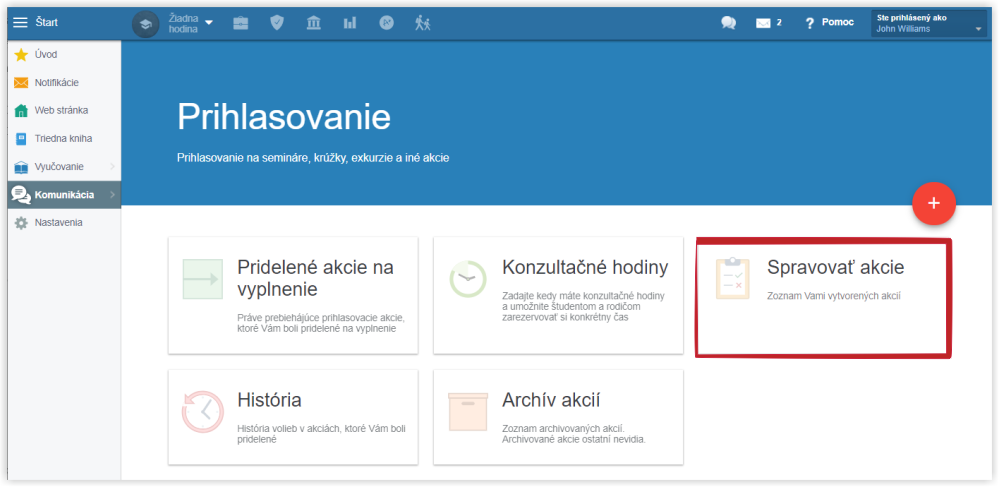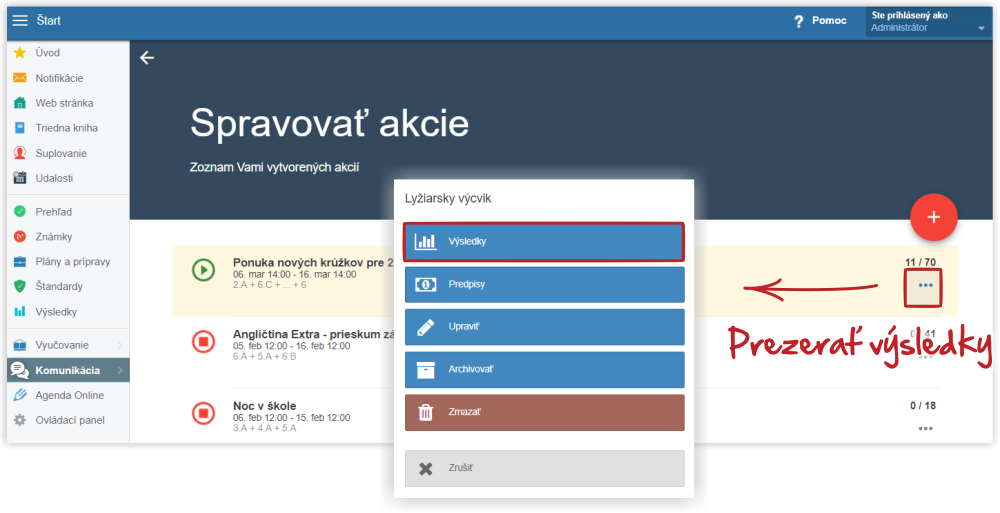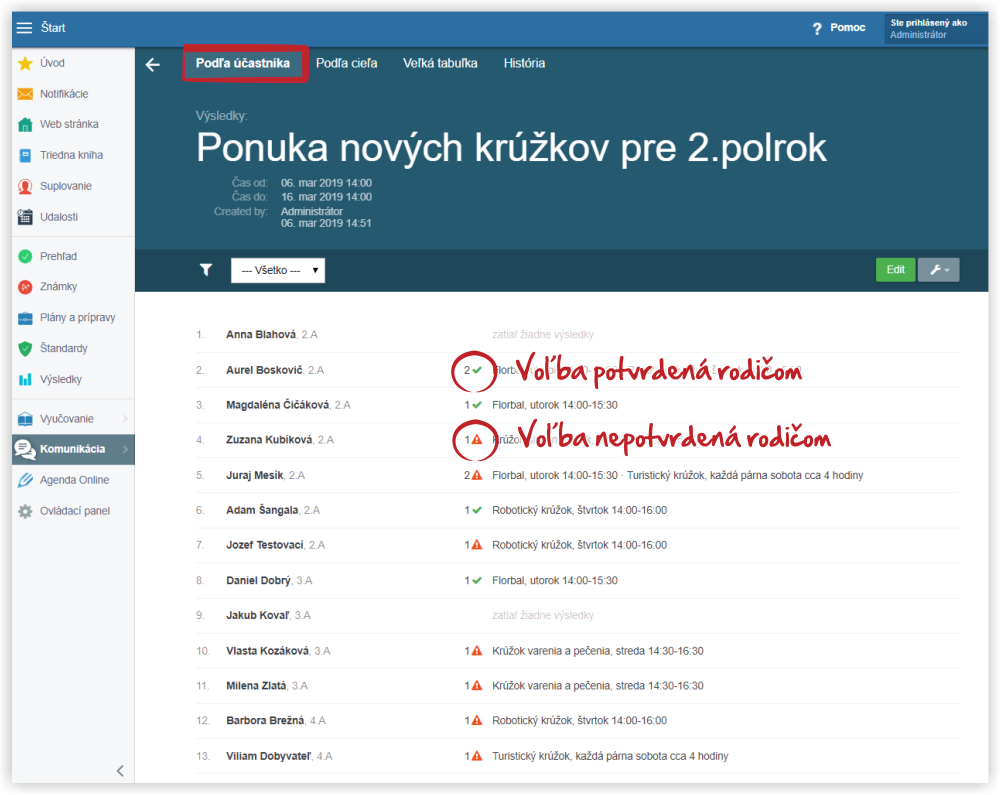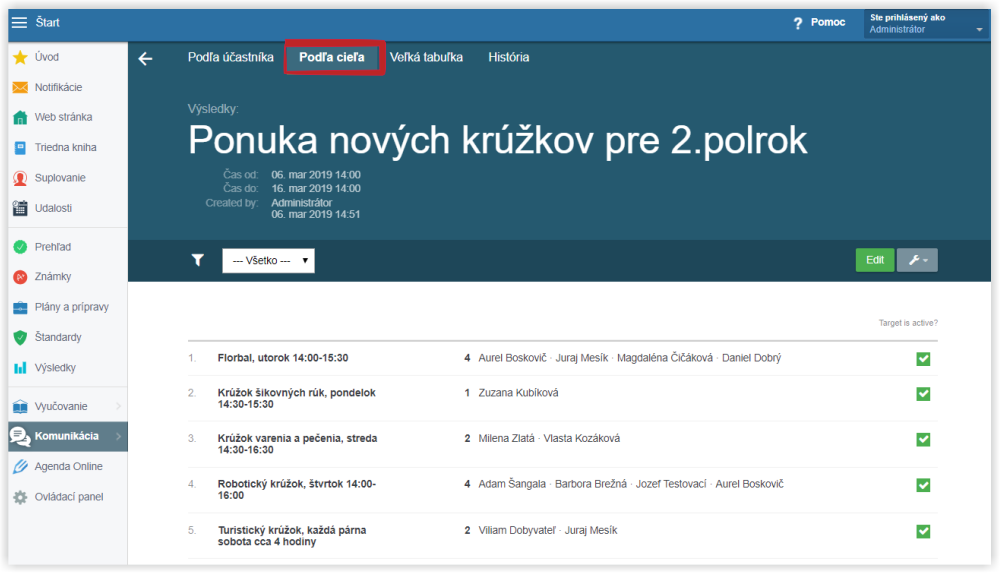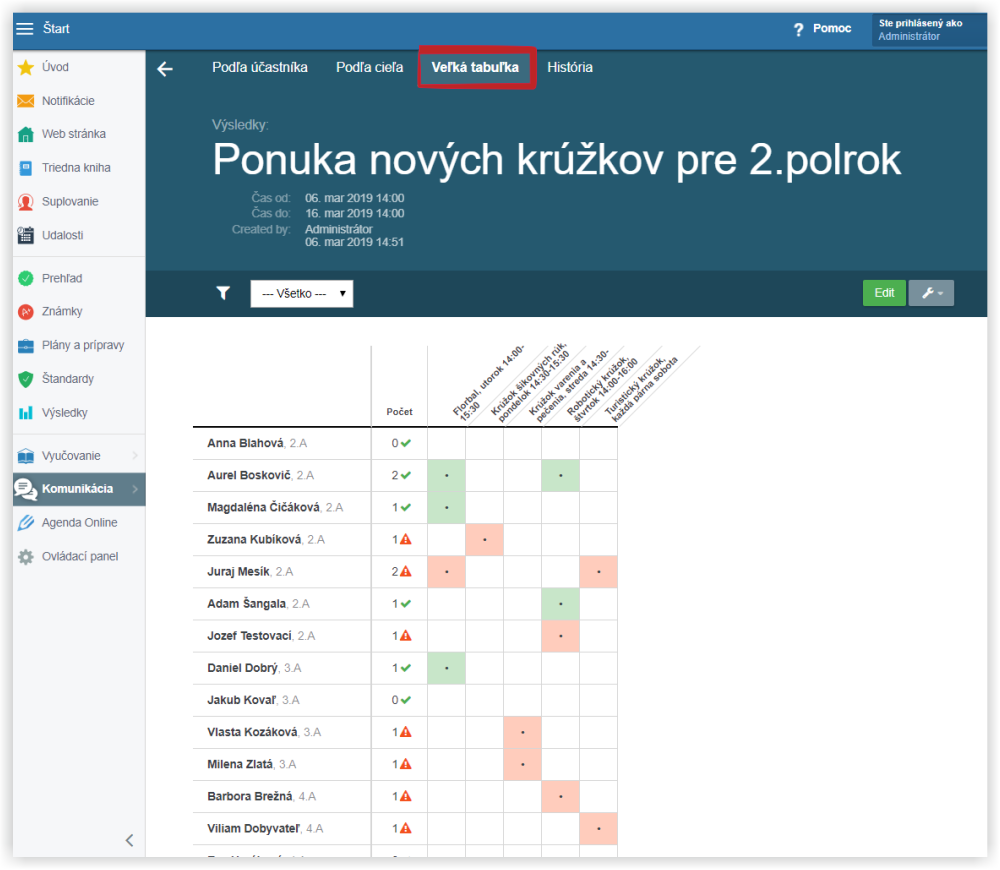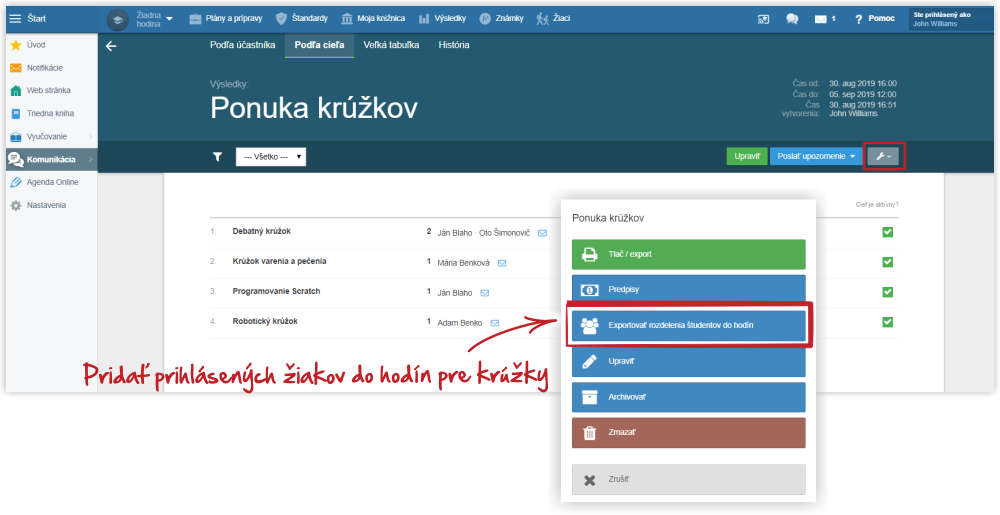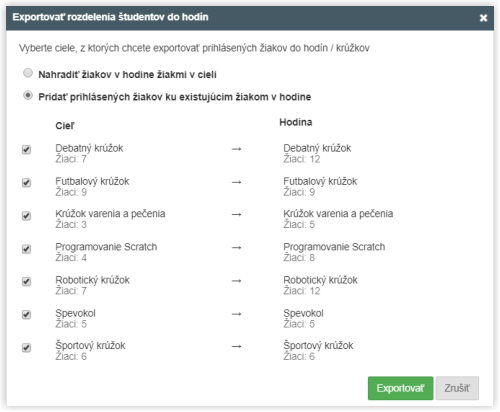Ako úplne zautomatizovať prihlasovanie žiakov sa na krúžky?
Pomocou modulu Prihlasovanie môžete úplne zautomatizovať prihlasovanie žiakov na krúžky.
Žiaci/rodičia si cez EduPage vyberú krúžok, o ktorý majú záujem. V ktoromkoľvek momente môžete vidieť priebežné výsledky. Po ukončení prihlasovacej akcie jednoducho žiakov vyexportujete do hodín pre krúžky. Nie je potrebné žiakov prácne vyklikávať v každom jednom krúžku.
Ak si chcete uľahčiť administráciu krúžkov, stačí urobiť tieto 3 kroky:
1. V prvom kroku je potrebné vytvoríiť hodiny pre krúžky (administrátor): Administrátor - ako vytvoriť hodinu pre krúžok?
2. Vytvoríte prihlasovaciu akciu na krúžky a zverejníte ju žiakom/rodičom.
3. Po ukončení prihlasovania vyexportujete žiakov prihlásených na jednotlivé krúžky do hodín pre krúžky.
Vytvorenie prihlasovacej akcie na krúžky:
V ľavom menu si vyberte Komunikácia/Prihlasovanie.
Novú akciu môže vytvoriť učiteľ, alebo administrátor stlačením červeného tlačidla +Nový.
Zadajte názov akcie - v tomto prípade Krúžky pre 2.polrok, čas – odkedy dokedy sa dá na ne prihlasovať, poznámku.
Stav zatiaľ ponechajte „V štádiu prípravy.“ Vyberte účastníkov, ktorí sa môžu na akciu prihlásiť, v tomto prípade sú to všetky triedy.
Môžete ale nemusíte požadovať potvrdenie voľby rodičom. V tomto príklade sme si vybrali voľbu, že sa vyžaduje potvrdenie rodičom z rodičovského konta. Až po jeho potvrdení bude voľba platná.
Ako povoliť prihlasovanie na krúžky len žiakom, ktorí si uplatnili vzdelávací poukaz?
Zvoľte, že chcete vytvoriť otázku pre prihlasovaciu akciu.
Zvoľte pridať krúžky. Zobrazí sa zoznam krúžkov, ktoré ste vytvorili (1.krok).
Pre každý krúžok môžete zadať napr. maximálny počet žiakov, ktorí sa môžu prihlásiť. Ak sa dosiahne maximálny počet, ďalší žiak si už nebude môcť tento krúžok vybrať.
Pomocou Pravidiel určíme, že každý žiak sa môže prihlásiť maximálne na dva krúžky:
Pozn: Ak nechcete obmedzovať počet vybraných krúžkov, aj tak odporúčame zadať pravidlo, v ktorom zadáte minimum 0. Je to kvôli tomu, aby si žiak/rodič nemusel vybrať žiaden krúžok.
Po zadaní potrebných údajov tieto uložte.
Prihlasovanie zatiaľ nie je zverejnené. Keď ho budete chcieť zverejniť, treba sa vrátiť do hornej časti prihlasovania a treba zmeniť stav na „Zverejnené“ a opäť uložiť.
Od tejto chvíle je akcia zverejnená.
Žiaci sú upovedomení o novej prihlasovacej akcii správou na webe, alebo v mobilnej aplikácii. Taktiež rodičia sú upovedomení.
Učiteľ alebo administrátor si môže priebežne pozrieť, v akom stave je prihlasovanie sa.
Môžete si vybrať pohľad podľa
- účastníkov (zoznam účastníkov a ich volieb),
- cieľov (prehľad počtu prihlásených na jednotlivé semináre),
- alebo veľkú dvojrozmernú tabuľku kto je na čo prihlásený
podľa cieľov:
veľká prehľadná tabuľka:
Prihlásených žiakov nemusíte do hodín pre krúžky pridávať ručne, môžete ich exportovať odtiaľto priamo do hodín vytvorených pre krúžky.
Vo výsledkoch stlačte ikonu servisného kľúča a zvoľte "Exportovať rozdelenia študentov do skupín".
Ak už sú nejakí žiaci prihlásení na krúžok, vyberte, či ich chcete nahradiť žiakmi prihlásenými cez prihlasovaciu akciu (1.možnosť Nahradiť), alebo chcete prihlásených žiakov pridať ku tým, ktorí už sú na krúžok prihlásení (2.možnosť Pridať). Po stlačení tlačidla Exportovať sa žiaci pridajú do hodín.
Informácie sa z EduPage pri synchronizácii načítajú do aScAgendy, takže nie je potrebné nastavovať žiakom krúžky po jednom v karte žiaka.
Administrátor môže taktiež vytvoriť platobný predpis previazaný s prihlasovacou akciou.
Viac informácií nájdete v tomto návode: Vytvorenie platobného predpisu pre prihlasovaciu akciu
Ako manuálne pridať na krúžok žiaka, ktorý sa nevie prihlásiť cez EduPage?
Nastavenia prihlasovacích akcií / zisťovaní / ankiet
Viac návodov: Prihlasovanie na akcie / Ankety

 English
English  Deutsch
Deutsch  España
España  Francais
Francais  Polish
Polish  Russian
Russian  Čeština
Čeština  Greek
Greek  Lithuania
Lithuania  Romanian
Romanian  Arabic
Arabic  Português
Português  Indonesian
Indonesian  Croatian
Croatian  Serbia
Serbia  Farsi
Farsi  Hebrew
Hebrew  Mongolian
Mongolian  Bulgarian
Bulgarian  Georgia
Georgia  Azerbaijani
Azerbaijani  Thai
Thai  Turkish
Turkish  Magyar
Magyar